Как на windows phone 7 установить игры
В мире современных цифровых устройств, особенно если мы ведем речь о высокоразвитых смартфонах, конкуренция неизбежна. В случае с конечными пользователями это только плюс, разработчикам же по ночам не спится – улучшают производительность, красоту, удобство.
Что потребуется
- ваше устройство с windows phone 7;
- интернет.
Инструкция
Сложилось так, что детище компании Microsoft, OS Windows, намертво срослось со званием операционной системы №1 для компьютера. Многие пользователи отчетливо помнят, что на данном типе устройств Windows переустанавливался постоянно и почти безболезненно.
В случае с мобильными платформами все не так просто, ибо тут операционные системы сильно зависят от «железа» телефона. Теперь далеко не факт, что ваш телефон, на который предустановленна Windows Phone 7, сможет «приютить» новой Windows Phone 8. Способ проверки прост – каждый производитель всегда предоставляет своим пользователям определенное ПО, которое следит за обновлениями программ и обновляет их до последней версии (или просто сообщает вам о появлении оных).
1. Например, для телефонов Nokia (сегодня компания - одно целое с Microsoft) существует файловый менеджер NSU – Nokia Software Updater . Скачать его вы можете из интернета (свободный доступ), и при запуске, подключив ваш телефон, программа протестирует программное обеспечение и расскажет вам, что доступно к обновлению. Стоит отметить что, например, Nokia lumia 800 не может похвастать возможностью установки Windows Phone 8 .

2. В случае если вы не доверяете таким программам, можете обратиться к Википедии, где ясно указано какие виды телефонов могут использовать Windows Phone 8.
Напомним, что все они обладают уже предустановленным дистрибутивом WP8 «из коробки». Проблема состоит в том, что ядра 7 и 8 версий этих операционных систем совершенно разные и рассчитаны на работу на разной архитектуре.
Похожая проблема возникает у пользователей, которые желают установить windows phone 8 на android .
Если вы не доверяете советам различных веб-сайтов и все же настроены на переустановку, запомните, что гарантия на ваше устройство в таком случае будет аннулирована .
Стоит обратить внимание
Для телефонов со старой архитектурой, компания Microsoft специально выпустила Windows Phone с версией 7.8 . Данная версия внешне абсолютно идентична к 8-ой «винде» и отлично уживается со «старыми» телефонами.
Если вас интересует как установить игру или программу (.xap) на WP 7, 8 – читайте
Если вам не удалось обнаружить обновления для Windows Phone 7.5 до версии 7.8, возможно, стоит попробовать выполнить принудительную установку, как это было с другими обновлениями Windows Phone, например, Mango.
Это способ немного отличается от обычного скачивания и установки Windows Phone 7.8 вручную. В этом случае вы, по сути, «обманываете» серверы Microsoft, чтобы те распознали ваш Windows Phone и начали загрузку обновления раньше. Это все равно, что влезть в очередь (но Microsoft к этому относится нормально, не беспокойтесь).
Другим преимуществом этого способа (по сравнению с установкой CAB-файла) является то, что вы получаете официальное обновление от оператора/OEM-компании, которое обычно также включает в себя прошивку. С помощью CAB-файлов вы обновите ОС, но не эксклюзивное ПО на вашем смартфоне. Это не так страшно, но все же есть вариант и получше.
Как обновиться
Для принудительной установки необходимо терпение и возможность отсоединить свой компьютер от интернета. Убедитесь, что Wi-Fi и обмен данными на вашем смартфоне отключены, после чего подсоединитесь к Zune. Зайдите в настройки и проверьте наличие обновления; как только вы нажмете на кнопку «Обновить» в настройках, будет необходимо сразу же отключить интернет.
После этого Zune сообщит вам, что проверить наличие обновления невозможно. Вновь подключаем интернет и видим, что обновление доступно. По-видимому, здесь очень важно поймать нужный момент, так что может потребоваться несколько попыток, прежде чем все получится (в моем случае шесть). Теперь следуем указаниям мастера установки, и в итоге ваш Windows Phone будет обновлен.
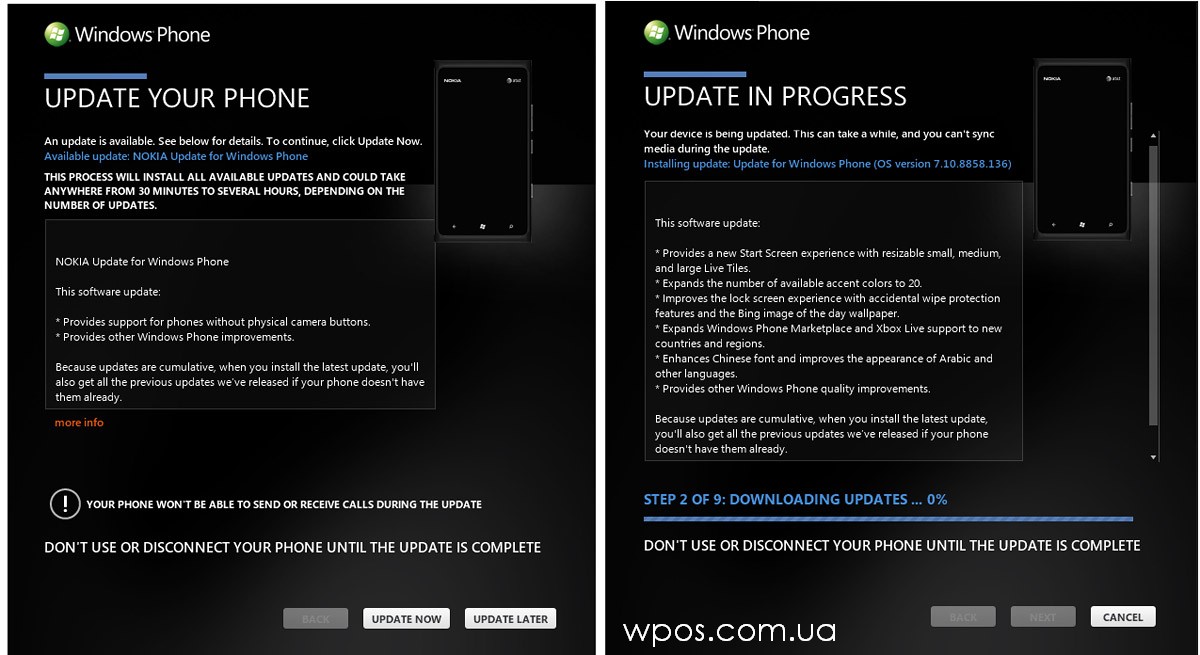
Если этот трюк не сработает, то возможно, что обновления для вашего смартфона просто пока что нет на серверах. Нам удалось обновить таким способом Nokia Lumia 900, но с HTC HD7S ничего не вышло. Когда обновление успешно завершилось, версия Windows Phone стала 7.10.8858.136.
Что интересно в обновлении 7.8, так это поддержка для устройств без кнопки камеры. Вполне возможно, что эта функция необходима для будущих устройств нижнего разряда, наподобие Alcatel One Touch, чтобы снизить стоимость производства, благодаря отсутствию физической кнопки камеры. Этот пункт вы наверняка заметите в небольшом обновлении, которое устанавливается перед Windows Phone 7.8.
Пошаговая инструкция по принудительной установке Windows Phone 7.8:
1. Подсоединяем свой смартфон к компьютеру и запускаем Zune.
2. Заходим в Смартфон > Настройки > Обновить . Ждем, пока программа проверит наличие обновления. Если оно доступно, просто устанавливаем его. Если нет, следуем дальнейшим указаниям.
3. Пора принудительно установить обновление. Нажимаем любую другую кнопку (над или под кнопкой «Обновить»). Затем вновь нажимаем на «Обновить» и в этот раз быстро отключаем интернет от компьютера через 1-2 секунды. Это можно сделать, вынув кабель Ethernet, отключив WiFi и т.д. Если появляется сообщение, что ваш смартфон обновлен до последней версии, то значит, что вы не успели вовремя отключить интернет, и придется повторить этот шаг заново.
4. Ждем около 30 секунд, пока Zune не сообщит, что обновление готово.
5. Вновь подключаем интернет и продолжаем процесс обновления через Zune.
6. В зависимости от текущей версии вашей ОС, вам может быть предложено несколько обновлений.
7. Даем смартфону обновиться и ждем. Последняя версия ОС — 8858. Если версия остается 8779, повторяем пункты 1-4.
8. В самом конце вам могут предложить установить обновление прошивки. Соглашаемся.
9. Ура! Весь процесс, включая резервное копирование, может занять до 60 минут. Проверяем, что версия ОС стала 8858, чтобы убедиться, что все прошло успешно.
Что, если этот способ не работает?
Этот метод не подойдет для любого смартфона с Windows Phone – лишь для тех, которые официально в очереди на получение обновления, так что результат у всех может быть разным.
Если вам не удается получить обновление, это может означать одно из двух:
— Обновление для вашего смартфона еще не загружено на серверы Microsoft. Попытайтесь снова через несколько дней.
— Обновление для вашего смартфона может вообще не выйти.
Что касается второго случая — мы надеемся, что обновление получат все устройства, даже первого поколения. Судя с комментариев наших читателей — так оно и происходит, постепенно. Обязательно добавьте эту статью в закладки, так как это способ работал раньше, работает сейчас и скорее всего будет работать и дальше;-)
символа 8573 слов 1456 картинок 8Все секреты Windows Phone 7. Часть 2
Продолжаем обзор новой операционной системы для смартфонов Windows Phone 7. Организация файловой структуры Windows Phone - важнейший момент понимания того, как работает телефон на этой операционной системе.
Вчера мы начали с части первой под названием "Интерфейс". Ознакомиться с ней можно . Сейчас же переходим ко второй...
ЧАСТЬ 2. ФАЙЛОВАЯ СИСТЕМА И СКАЧИВАНИЕ ФАЙЛОВ
Большинству из нас привычен принцип, при котором файлы и программы существуют независимо друг от друга. Так сделано на обычном компьютере под управлением Windows, так сделано на смартфоне с Android или Symbian. На дисках и в папках мы храним свои файлы и устанавливаем приложения для их воспроизведения и редактирования. Один и тот же файл мы можем запускать при помощи различных программ, сортировать по папкам.
А вот в Windows Phone 7 нет файлов как таковых и нет папок. Контент (документы, видео, книжки и прочее) хранится не сам по себе, а "внутри" соответствующих приложений. Файлы неразрывно связаны с программами - подобная система хорошо знакома владельцам iPhone и, между прочим, старых-престарых карманных компьютеров Palm!
Поэтому файловому обмену мы и уделяем такое внимание в обзоре, ведь в операционной системе телефона отсутствует файловый менеджер, позволяющий видеть содержимое памяти, невозможно создавать папки и упорядочивать файлы. И при USB-подключении к компьютеру телефон не открывается как съемный диск , и съемных флешек у телефонов на Windows Phone 7 не предусматривается - в общем, все как у iPhone...
Рассмотрим три способа загрузить файл в WP7-телефон:
- Скачивание файлов на смартфон из интернета через мобильный Internet Explorer;
- Скачивание файлов на смартфон из интернета средствами приложений;
- Скачивание файлов на смартфон с десктопа / ноутбука.
СКАЧИВАНИЕ ФАЙЛОВ ИЗ ИНТЕРНЕТА ЧЕРЕЗ БРАУЗЕР INTERNET EXPLORER
Владельцы iPhone и просто знакомые с продукцией Apple знают, как выглядит скачивание файлов в яблофонах. В телефонном браузере Safari мы нажимаем на ссылку "Скачать файл", и браузер предлагает сохранить его в соответствующей программе. Скажем, если речь идет о книгах, то iPhone сохраняет его в читалке iBooks.
В Windows Phone 7тоже так. Но только в отношении файлов Office (Word, Excel, Power Point) и файлов в формате pdf. При скачивании через мобильный Internet Explorer эти файлы автоматически оказываются в соответствующих приложениях: офисные - в Office, pdf - в Adobe Reader.

А вот загрузить Word или pdf-файлы с Большого Брата, то есть с десктопа или ноутбука, не удастся - телефон, как уже говорилось, не определяется как флэшка. (Это особенность всех телефонов на Windows Phone 7 независимо от производителя.) Поэтому, если вы хотите отправить на телефон уже имеющиеся у вас на компьютере файлы Word, Excel, Power Point и pdf, придется пользоваться услугами облачных файлохранилищ типа dropbox.com.

СКАЧИВАНИЕ ФАЙЛОВ ИЗ ИНТЕРНЕТА СОБСТВЕННЫМИ СРЕДСТВАМИ ПРИЛОЖЕНИЙ
А что делать, если вы нашли в Сети нужный вам файл, формат которого отличается от Word, Excel, Power Point и pdf? В этом случае кликать на ссылку в Internet Explorer на экране телефона бесполезно - файл скачан не будет. Логика тут такая: если операционная система не поддерживает данный тип файлов, то и скачивать его кагбэ незачем . Все равно его не удастся воспроизвести!
На примере файла электронной книги выглядит это так. Открываем штатный браузер Windows Phone 7 - Internet Explorer, заходим на сайт какой-нибудь популярной библиотеки, выбираем, скажем, одного из самых популярных колумнистов F5 - писателя Леонида Каганова:-) Затем находим интересующую нас книгу в популярном формате еpub, кликаем на ссылку "Скачать" и получаем сообщение "Windows Phone doesn"t support .epub files "...

Выхода нет?! Есть! Да, операционная система не поддерживает многие типы файлов, но в Marketplace достаточно платных и бесплатных приложений, которые умеют работать с различными форматами файлов, и самое главное - скачивать их своими силами, без участия Internet Explorer!
Раз уж предыдущий неудачный пример был с участием файлов книг в формате epub, то на них же и продемонстрируем пример удачный. Как правило, приложения-читалки обладают встроенными средствами серфинга по популярным электронным библиотекам и встроенные упрощенные веб-браузеры для поиска книг вне библиотек .
Например, в приложении-ридере ABookReader на вкладке Select source ("выбор источника") заранее "зашиты" ссылки на электронные книгохранилища Project Gutenberg, FeedBooks, аrhive.org, Revues и, что удивительно (поскольку официально в России не запущена WP7 и не работает MarketPlace!), нашу родную "Флибусту" - flibusta.net ! (Также можно добавлять и свои библиотеки.) Заходим в библиотеку, выбираем нужное, кликаем на ссылку "Скачать", и файл падает в память ABookReader!

Но иногда нужно поискать книгу не на известных ресурсах, а более широким поиском. Например, в приложении-читалке Freda имеются специальные вкладки для закачки книг с "Гутенберга", "Дропбокса" и, самое интересное, - свой собственный микробраузер , вкладка Website! Там вы можете открыть любой сайт с еpub-книжками, найти нужную и загрузить в память программы.
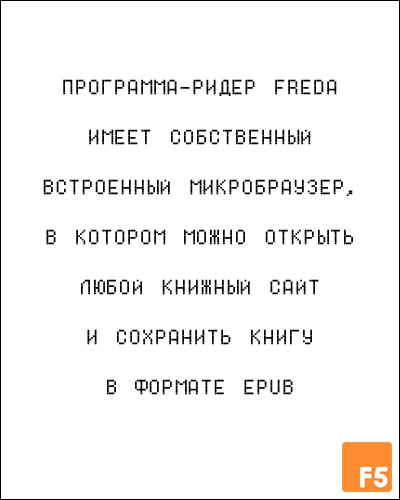
СКАЧИВАНИЕ ФАЙЛОВ НА СМАРТФОН С ДЕСКТОПА / НОУТБУКА
И опять параллели с iPhone - они очевидны и от них, увы, никуда не деться... Для закачки на WP7-телефон мультимедийных файлов - музыки и видео, требуется десктоп или ноутбук (он же - Большой Брат:-) с установленной программой Zune Software, аналогом всем известного эппловского "Тунца".
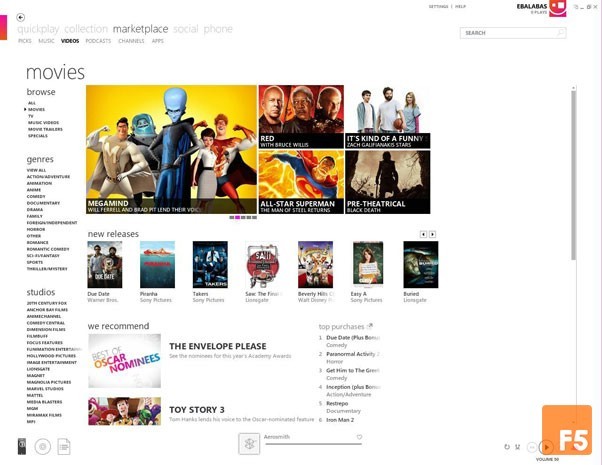
При помощи Zune Software на телефон заливаются видео, фото и музыка с вашего компьютера и из магазина Marketplace, а также скачиваются приложения и игры, осуществляется синхронизация и бэкап данных.
А вот скачать мультимедиа-файлы из интернета прямо с телефона не получится . Даже несмотря на наличие поддерживающей эти типы файлов программы - Zune-плеера. Причина этого - в соблюдении интересов правообладателей, заложенном в философию операционки... То есть можно смотреть видео онлайн и даже слушать mp3 с сайтов типа zaycev.net, но сохранить их в Zune-плеере не получится...

Но для скачивания музыки и видео из... сомнительных с точки зрения правообладания источников, можно использовать браузеры в программах-проигрывателях - разве не об этом мы только что говорили выше? Да, но для WP7 пока существует всего один мультимедийный проигрыватель - родной плеер Zune . С его помощью ничего не скачаешь в других местах помимо собственного компьютера и "Маркета". А альтернативных приложений-плееров нет , ибо для разработчиков пока не открыты API (интерфейс программирования приложений) для плеера. Писать программы-плееры им сейчас нет интереса, ибо без открытых средств разработчика приложение не сможет пользоваться "качельками" громкости, не сможет играть музыку в фоновом режиме и т. д. Но когда API откроют (а это обязательно произойдет!), в Marketplace появятся различные аудио- и видеопроигрыватели, которые, разумеется, научатся скачивать и сохранять файлы.
ФАЙЛЫ-"ДУБЛИКАТЫ"
У файловой системы, в которой файлы хранятся не сами по себе, а в программах, есть одна характерная особенность. Если у вас установлено более одной программы для работы с одним и тем же типом файлов, то файлы придется сохранять в памяти телефона дважды, трижды и т.д. - в зависимости от того, сколько имеется программ. Если не очень понятно, то поясним опять-таки на примере программ-читалок.
Предположим, у вас на телефоне установлены два приложения для чтения книг в известном и популярном формате еpub. Скажем, Freda и ABookReader. Обе они работают с файлами еpub. В операционной системе с прямым доступом к файлам и папкам мы просто скачивали книжку, клали ее в любую папку или прямо в корень диска и открывали той или иной программой, какая в данный момент приглянется.
В Windows Phone 7 так не получится, ибо мы вынуждены закачивать в память телефона одну и ту же книгу дважды - и для Freda, и для ABookReader. Каждая программа хранит свой файл в себе и другим программам его не показывает . Поэтому, скачав файл книги при помощи, допустим, Freda, найти его в телефоне, чтобы открыть при помощи ABookReader, мы не сможем - придется скачивать его второй раз, теперь уже для ABook...
P.S. Если подытожить, то в плане контентообмена на WP7-смартфоне пользователи получили привязку к домашнему компьютеру с установленной на нем программой-менеджером Zune Software, отсутствие возможности использования телефона как флешки, отсутствие возможности расширять память устройства карточками, потеряли беспроводную передачу файлов с телефона на телефон... Сплошные недостатки? Как сказать...
С точки зрения гика, который любил старую добрую Windows Mobile несмотря на все ее глюки и кошмары (к коим я себя тоже отношу!), получился сущий ужас. Файлов не видно, закачивать их, как на обычную флэшку, нельзя. Перекладывать из папки в папку и создавать новые директории невозможно. Порыться в реестре, поменять-поудалять там что-нибудь - никак... После Windows Phone 7 даже простенький Symbian кажется изобилующим настройками и функциями (нужными или нет - вопрос другой, сейчас речь о самом факте их наличия!)...
Но гик, как ни крути, - не массовый потребитель смартфонов, вытесняющих сегодня повсеместно "неумные" трубки. Продажи делают обычные люди, которые не будут проводить массу параллелей с операционками предыдущих поколений, которым не сильно нужна масса настроек. Им, по-большому счету, пофиг, где и как хранится скачанный им файл. Массового потребителя не пугает привязка телефона к Большому Брату - настольному компьютеру, несколько поколений iPhone сделали такую "философию" нормой. Ну а все "трудности" - они (ну признаемся уж честно!) от старой доброй привычки пользоваться нелегальным контентом...
Я не строю из себя святошу, сам пока качаю музыку на Getalbums, книжки - на Flibusta и т. д. Н при этом понимаю, что мир цифрового контента все же постепенно становится все более "копирайтным" и производители электронных гаджетов будут постепенно менять идеологию их работы, все крепче привязывая их к магазинам софта и контента...
- Часть 3: ВСЯКОЕ-ПРОЧЕЕ (МНОГОЗАДАЧНОСТЬ, ОБНОВЛЕНИЯ И Т. Д.)
Как установить Windows 8.1 на Windows Phone: пошаговая инструкция
- Перед загрузкой обновлений убедитесь, что на внутреннем накопителе вашего смартфона доступен минимум 1 ГБ свободного пространства. Если память телефона не обладает таким объёмом незанятого места, подготовьте его самостоятельно путём временного перемещения файлов на компьютер или удаления приложений.
- Позаботьтесь о том, чтобы ваш девайс был подключен к бесперебойно функционирующей точке доступа Wi-Fi, которая не подкинет проблем в процессе скачивания файлов. Знайте, что вам не удастся загрузить все обновления через мобильный интернет. Система просто не даст этого сделать в силу того, что в ней заложена такая опция, которую нельзя отключить обычным путём. Всё для того, чтобы пользователь случайно не потратил оставшиеся мегабайты, которые были предоставлены ему мобильным оператором согласно условиям тарифного плана. Как вариант, вы можете попросить кого-то раздать вам интернет, если поблизости нет известной или открытой WiFi-точки. Но опять-таки, вы должны убедиться, что на смартфоне вашего помощника имеется достаточное количество мегабайт для загрузки апдейтов, и он готов пожертвовать их вам.
- Проверьте уровень заряда батареи на своём гаджете. Он не должен быть ниже отметки 50%. Лучше, если аккумулятор будет заряжен на все 100%. Ведь установка обновлений является достаточно энергозатратным процессом и будет очень неловко, если на этом этапе смартфон неожиданно выключиться, а после повторного запуска впадёт в цикл бесконечной перезагрузки. Поэтому не поленитесь зарядить его аккумулятор до максимальной отметки.
- Если у вас всё готово для загрузки апдейта, перейдите в раздел «Обновление телефона», который находится в настройках ОС, и запустите механизм проверки обновлений.
- Смартфон должен обнаружить обновление и начать его загрузку. Так как оно не большое, на выполнение данной процедуры может уйти 1 минута времени. После этого девайс приступит к подготовке апдейта для последующей установки. На завершение этого процесса может понадобиться 3 минуты.
- Далее вы увидите сообщение о том, что обновление, предназначенное для плавного перехода на Windows Phone 8.1, готово к установке. От вас потребуется нажать на кнопку «Установить» и немного подождать. Устройство самостоятельно перезагрузится, после чего на его экране появятся шестерёнки и полоса прогресса. Процесс развёртывания данного апдейта не должен занять более 5 минут. Однако по его завершению вам придётся прождать ещё столько же времени, пока система закончит переносить данные.
- Вновь перейдите в раздел «Обновление телефона» и принудительно запустите проверку наличия обновлений. Если с Интернетом всё в полном порядке, система должна обнаружить сборку Windows Phone 8.1 для вашей модели и приступить к её загрузке.
- Поскольку она достаточно увесистая, процесс загрузки и предварительной подготовки может занять порядка 40 минут.
- После появления сообщения о готовности апдейта к установке нажмите на кнопку «Установить» и примите условия соглашения. Смартфон перезагрузится и на его экране вновь появятся шестерёнки с полосой прогресса. Развёртывание обновления и перенос данных обратно на место должны занять 35 минут.
Одна из самых необходимых прог для Win Phone! Возможность добавления любого количество папок на рабочий стол. Все выглядит как обычные тайлы, внутри которых находятся нужные приложения в любом количестве.
* ! Установка! * Необходим Dev Unlock , ChevronWP7 или Full Unlock
* Совместимость * Tango/Mango .....
![]()
Unique File Manager 2.0 - Первый файловый менеджер с широкими возможностями для WP7
Возможности:
* !Отправка/Приём всех типов файлов по Bluetooth!
* !Установка XAP файлов!
* !Запуск любого файла в смартфоне, отмеченного в регистре!
* !Работа с файлами и папками: копировать/вставить/вырезать/переименовать...!
* !Распаковка архивных файлов!
* !Текстовый просмотрщик файлов!
Требования: - Full Unlock
Для отправки файлов через Bluetooth необходим DFT BT File TransferДополнительный скрин #1 (11,04 Kb)Дополнительный скрин #2 (14,12 Kb)Дополнительный скрин.....
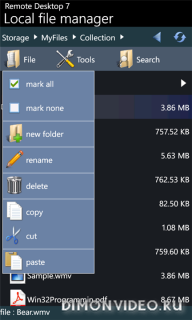
Remote Desktop 7 - нативный RDP-клиент для Windows Phone. Приложение позволят подключаться к компьютеру через LAN с использованием Remote Desktop Gateway, прослушивать музыку, сохранять содержимое телефона, просматривать, воспроизводить и сохранять рингтоны и прочие файлы.
Возможности Remote Desktop 7 намного шире, чем у обычных RDP-клиентов. Он открывает удалённому компьютеру доступ к содержимому памяти телефона, что позволяет производить обмен файлами между устройствами. Файлы можно просматривать и воспроизводить через файловый менеджер. Кроме того, вы можете скачивать файлы из.....
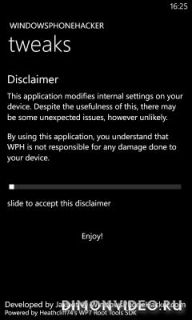
Приложение WPH Tweaks позволяет довольно просто и элегантно осуществлять применение твиков для активации различных опций операционной системы вашего WP7.
Возможности:
Переключатель деактивации в хосте задач функции дегидрации (моментальное возвращение к приложению)
Переключатель видимости часов на экране телефона
Переключатель цвета 32bit
Переключение в режим \"никогда\" в настройках тайм-аута блокировки экрана
Доступ к медиа контенту телефона в момент его синхронизации
Использование выдуманного статуса \"Gold\" в Xbox Live и возможность отправки сообщений.....
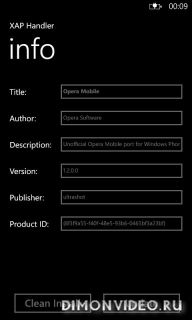
Программа для установки xap файлов прямо с телефона!!
Инструкция:
1) Установить XapHandler.
2) Запустите WP7 Root Tools 0.9.
3) Измените политику XapHandler как доверенный (root).
4) Запускаем XapHandler.
5) В ответ на запрос, чтобы установить файл ассоциаций, нажмите кнопку ОК.
6) Выход XapHandler.
7) Откройте файл XAP с электронной почты, Internet Explorer, или из приложения.
8) Проверьте данные о приложении приводятся в XapHandler.
9) Если приложение уже установлено, и вы хотите выполнить чистую установку, выйдите XapHanderl и удалите.....
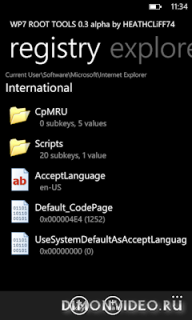
Данная программа обеспечивает полные права доступа к устройствам со стоковыми прошивками, а также к устройствам с неофициальными прошивками и устройствами с Full Unlock, а теперь и с Interop-Unlock . Программа включает в себя файловый менеджер, редактор реестра, установщик сертификатов и редактор прав.Незаменимая программа!
Поддерживаемые дивайсы:
1 и 2 поклоение Samsung
1 поколение HTC
LG (все)
Телефон должен быть разблокирован хотя бы с Interop-Unlock
Дополнительный скрин #1 (39, 02 Kb)
Дополнительный скрин #2 (34, 84 .....
